Setting MikroTik Userman (User Manager) Sebagai Radius Server
Userman:…. User Manager adalah radius server yang mempunyai fitur AAA (Authentication, Authorization dan Accounting) di router MikroTik untuk autentikasi login users.
Cara setting userman / user manager di mikrotik untuk menyimpan informasi service hotspot user dan profile ke dalam database UserManager….
Selain hotspot users, userman juga dapat menyimpan informasi service lain kedalam database:..
- PPP (PPtP/PPPoE) users.
- DHCP Lease.
- Wireless AccessList.
- RouterOS users.
Dengan adanya userman di mikrotik akan memudahkan anda yang ingin membuat layanan internet publik secara luas. Kenapa?….
Karena dengan menggunakan User Manager, semua account user tersimpan di satu database, dan account user tersebut bisa digunakan atau diakses dari router mikrotik yang sudah terhubung dengan radius server (userman) tersebut.
Jadi…. ketika anda mempunyai usaha dan membuat layanan internet: misalnya rt rw net, hotspot / wifi di cafe, mall, hotel dan sebagainya, asalkan semua router mikrotik tersebut terhubung ke server radius (user manager), cukup membuat user di userman dan bisa di pakai di semua tempat.
LANGKAH SETTING USERMAN (USER MANAGER)
Pada tutorial kali ini, NetMe akan memberikan panduan tentang cara setting userman di mikrotik sebagai radius server kemudian di Integrasi kan dengan hotspot.
Pastikan hotspot server sudah di setting di mikrotik, jika belum….
Baca: Cara setting hotspot server
Baca: Cara setting hotspot server
1. Install User Manager
Secara default / standar paket instalasi mikrotik, usermanager.npk tidak terpasang, untuk itu silahkan download terlebih dulu paket tambahan user manager di situs resmi www.mikrotik.com/download.
Download Extra Packages user manager sesuai type system Mikrotik OS dan versi OS anda, kemudian extract file tersebut dan didalamnya akan ada paket “userman-[versi]-[typeSystem].npk”.
Buka winbox, lalu upload file paket tersebut ke dalam > file : … kemudian reboot router mikrotik dan tunggu beberapa saat.
Jika berhasil paket UserManager akan tampak di : System > Packages

2. Konfigurasi User Manager (UserMan)
Akses userman….
- Buka Browser Chrome / Firefox.
- Ketikan : http://ip-router/userman di browser
- Login dengan user: admin tanpa password.
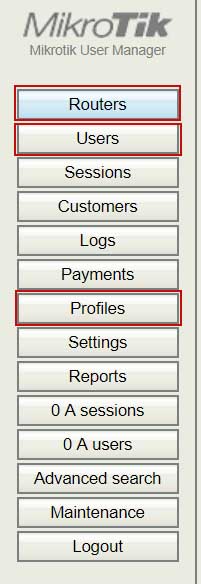
Menu menu yang perlu anda ketahui di user manager:
Router: untuk menambah daftar router hotspot yang ingin menggunakan user manager.
Users: untuk membuat atau menghapus data user / password untuk login ke hotspot.
Profiles: untuk membuat daftar paket berdasarkan kecepatan, masa aktif, durasi, dan data transfer.
Langkah pertama yang perlu di setting userman nya adalah menambahkan router hotspot.

klik menu : Routers > Add > New
- Name: isi bebas, tapi sebaiknya sesuaikan nama dengan router hotspot.
- IP Address: isi IP Address router hotspot, jika user manager dan hotspot server masih dalam satu router mikrotik, maka isi IP localhost ( 127.0.0.1 ), tetapi jika router hotspot beda tempat tapi masih satu jaringan, maka isi IP Lokal router hotspot. Dan untuk user manager di public, baca tutorial ini sampai selesai.
- Shared Secret: isi kode password dan samakan kode tersebut di router hotspot juga.
- Time Zone: untuk menyamakan waktu baik di router hotspot dan user manager
Setelah semua di isi dan sudah benar, silahkan klik “Add” (tambah).
Selalu lakukan langkah di atas ketika anda ingin menghubungkan router hotspot yang lain ke userman.
Membuat profile untuk paket user hotspot di user manager (userman):

Klik menu: Profiles > Limitatios > Add > New
- Name: Isi nama bebas, tapi sebaiknya sesuaikan dengan nama profile.
- Download: Isi jika ingin membatasi pemakaian jumlah data yang diterima.
- Upload: Isi jika ingin membatasi pemakaian jumlah data yang dikirim.
- Transfer: Isi jika ingin membatasi pemakaian jumlah data baik yang diterima dan dikirim
- Uptime: Isi jika ingin membatasi masa pemakaian atau durasi aktif, hitungan berjalan hanya jika user aktif.
- Rate Limit: RX untuk membatasi kecepatan bandwidth upload, TX untuk membatasi kecepatan bandwidth download.

Klik menu: Profiles > Profiles
- Klik tanda + untuk membuat nama profile.
- Name dan Name for Users isi dan samakan dengan nama profile.
- Validity: untuk membatasi masa aktif user saat menggunakan profile ini.
- Starts: untuk menentukan kapan mulai aktif (Validity) user tersebut: At first logon ( user akan mulai di hitung aktif nya sejak pertama kali user login), Now (user akan mulai di hitung aktif nya sejak user tersebut di buat).
- Add New Limitation > Limits : pilih limit yang ingin di pakai.
- Save Profile.
Lakukan hal yang sama seperti di atas jika ingin membuat profile yang lain untuk hotspot.
User yang menggunakan profile ini otomatis akan terputus dan tidak bisa digunakan kembali jika durasi aktif, masa aktif profile atau penggunaan nya sudah melebihi batas limit yang sudah ditentukan berdasarkan apa yang sudah di isi.
Selanjutnya ke menu Settings, Jika user yang dibuat ingin di print dalam bentuk voucher, anda bisa merubah kode html dari bawaan mikrotik ke template html baru.
Untuk merubah tampilan voucher hotspot bawaan user manager, cara nya adalah sebagai berikut :

- Pilih Template voucher Hotspot dari > > Netme Templates voucher
- Klik menu Settings > Templates > Name > pilih vouchers.
- Hapus kode bawaan yang ada di kolom header, row, footer.
- Salin kode html header dari template yang anda pilih, kemudian tempelkan kode tersebut ke kolom Header di usermanager.
- salin juga untuk kode html row dan footer, tempatkan di kolom yang sama.
- Save.
Langkah selanjutnya…
Cara membuat user hotspot di user manager (userman).

Klik menu: Users > Add > One untuk membuat user baru secara satuan. isi kolom username dan password, kemudian pilih assign profile yang sudah dibuat.

Klik menu: Users > Add > Batch untuk membuat user baru secara masal / langsung banyak.
- Number of users > Jumlah user yang akan di buat
- Username length > Panjang user
- Pwd same as login > ceklis jika ingin password sama dengan user
- Password length > Panjang Password
- Assign profile > pilih profile
Jika ingin print atau mencetak user yang sudah di buat kedalam voucher, pastikan di ceklis terlebih dulu kemudian: Klik menu: Generate > Vouchers.

3. Konfigurasi Radius untuk Hotspot
Cara setting radius di mikrotik untuk menghubungkan hotspot server ke userman (User Manager):

Klik Menu Radius : lalu ceklis untuk service Hotspot, isi Address dan secret sesuai yang sudah di isi di router userman, pastikan sama.

Terakhir aktifkan radius di server profile hotspot…
Klik Menu: IP > Hotspot > Server Profiles > Pilih Profile > RADIUS
Klik Menu: IP > Hotspot > Server Profiles > Pilih Profile > RADIUS
Ceklis Use RADIUS lalu OK untuk menggunakan radius userman
Sampai disini, Setting userman / User Manager sudah selesai, dan Hotspot sudah di integrasi kan dengan radius usermanager.
Jika userman tidak bisa diakses, silahkan cek kembali pengaturan router di user manager dan radius di mikrotik.
Jika saat login info error keterangannya invalid username dan password, berarti anda salah memasukan nama user atau password.
Cara setting userman atau user manager ini bisa dikonfigurasi pada RB750 RB750r2 RB750gr3 dan semua type RouterBoard Mikrotik lainnya.
CLOUD MIKROTIK USERMAN
Cloud Mikrotik userman (user manager) artinya dimana kondisi tempat mikrotik userman berada di public (internet), dan di akses oleh router mikrotik dari public juga.

Perhatikan topologi diatas….
Untuk login kedalam hotspot baik di mikrotik 1 dan mikrotik 2 menggunakan radius server user manager dari database users cloud mikrotik userman.
Kondisi seperti ini, biasanya cloud mikrotik userman ada di data center, satu sisi ms yang sangat kecil dan sekarang banyak penjual cloud mikrotik dengan harga murah.
Syarat agar userman dapat diakses dari public (internet) adalah:
- Cloud Mikrotik userman harus menggunakan IP Public.
- Mikrotik hotspot harus menggunakan IP public juga, jika ip public di modem bisa anda lakukan port forwarding atau DMZ Host. atau..
- Mikrotik hotspot dihubungkan ke cloud mikrotik dengan vpn.
Jadi kesimpulan syarat diatas, bahwa baik dari cloud mikrotik userman dan mikrotik hotspot bisa saling terhubung baik melalui ip public atau bisa juga dengan vpn.
Untuk setting userman / user manager cloud mikrotik cara nya hampir sama seperti langkah konfigurasi user manager diatas.
Pada router Cloud MikroTik userman:
- Pada menu router di userman tambahkan IP router hotspot dan secretnya: 50.51.52.53 dan 60.61.62.63.
Pada router Mikrotik Hotspot 1 dan hotspot 2:
- Setting radius menuju ke IP Public cloud Mikrotik userman: 40.41.42.43, jangan lupa secret nya samakan.
Jadi sebenarnya sama saja, baik userman secara local atau cloud, hanya beda penambahan IP / host nya saja pada user manager.
Jika mikrotik hotspot 1 dan hotspot 2 tidak ada ip public, silahkan setting vpn terlebih dulu agar terhubung ke cloud mikrotik lewat ppp (pptp / l2tp).
Nanti tinggal menggunakan IP VPN untuk penghubung radius userman.
Demikian tutorial cara setting userman baik local atau cloud (public) dan meng integrasi kan hotspot server.
Jika ada pertanyaan seputar konfigurasi diatas atau mengalami kendala pada saat setting userman, silahkan tinggalkan komentar.
Terimakasih telah berkunjung ke NetMe.id…..Salam.
Jangan lupa share tutorial ini ke media sosial.

Komentar
Posting Komentar